Dieser preiswerte Router darf durchaus als „Arbeitspferd“ bezeichnet werden, der sich in seiner herausragenden Leistung nicht unterscheidet. Aber es gibt auch mehrere "Chips", die einen bestimmten Teil der Benutzer dazu bringen können, dieses spezielle Gerät zu kaufen..

Beschreibung und Eigenschaften von Netis MW5230
Der erste wichtige Unterschied zu vielen Budget-"Klassenkameraden" besteht darin, dass der Netis MW5230-Router 3G / 4G-Modems unterstützt. Das bedeutet, dass das Gerät dort eingesetzt werden kann, wo kein kabelgebundenes Internet vorhanden ist, aber eine Verbindung über ein externes Modem möglich ist. Abgelegene Dörfer, Datscha-Vereine - glauben Sie mir, es gibt genug Gebiete, in denen es für Anbieter unrentabel ist, ein Kabel zu ziehen, auch wenn es Optik ist.
Darüber hinaus können beide Verbindungsarten gleichzeitig funktionieren, was für Städte ein großes Plus ist, da es möglich wird, eine Backup-Quelle für den Zugriff auf das weltweite Netzwerk zu haben. Falls das Hauptgerät nicht verfügbar ist..

Ein weiteres interessantes Merkmal dieses speziellen Modells ist die Anordnung externer, nicht abnehmbarer Antennen - im oberen Teil des Gehäuses. Dies ist selten zu sehen, aber die Antennen drehen sich leicht in jede Richtung und bieten eine bessere Abdeckung des Bereichs mit einem Wi-Fi-Netzwerk.
Es ist anzumerken, dass der Netis MW5230 einige Nachteile hat - die fehlende Unterstützung für den 5-GHz-Frequenzbereich und das Vorhandensein einer Router-Reset-Taste in Kombination mit der Integration von WPS anstelle einer versenkten Steckdose. Das heißt, es besteht eine theoretische Wahrscheinlichkeit, das Gerät versehentlich auf Werkseinstellungen zurückzusetzen, wenn diese Taste mehrere Sekunden lang gedrückt wird..
Die Geschwindigkeit der 4 LAN-Ports sowie des Eingangs-WAN beträgt 100 MB / s, während die Geschwindigkeit der drahtlosen Verbindung 300 MB / s beträgt. Es gibt auch einen USB 2.0-Port, an den Sie ein externes Speichergerät oder Modem anschließen können. Das Halbzeit-Kit enthält neben dem Router selbst und dem Stromkabel ein Patchkabel und eine Bedienungsanleitung.

Sie können Netis MW5230 nicht verwenden, um den Hub anzuschließen, da diese Funktion in der Firmware nicht verfügbar ist. Als externe Medien können dies Laufwerke sein, die für FAT32, NTFS sowie exFAT und ext2 / 3/4 formatiert sind. Sie können als Bibliothek von Multimediadateien verwendet werden, für die die DLNA-Funktion in den Einstellungen aktiviert werden muss. Der Router unterstützt die Bandbreitenkontrolle, mit der Sie das Internet an Benutzer verteilen können, die die Geschwindigkeit begrenzen können.
Zum Zeitpunkt der Erstellung dieses Artikels ist die Liste der vom Netis MW5230 Router unterstützten Modems wie folgt:
- Alcatel-410D;
- Beeline MF823 / MF823D:
- Huawei E171 / E173 / E3121 / E3272S / E3372h-153 / E392 / E8372h-153;
- Huawei EC 315 / 306-2;
- Huawei E3372h-320 / E8372h-320;
- Huawei Hi-Link E3331;
- DEXP M1;
- MTS 827F/830FT/824FT;
- DIGMA-Dongle DW1961;
- Yota LTE Cat.4 (Modem / Wi-Fi-Modem);
- WLTUBA-108;
- ZTE MF833T / MF833R / 79RU;
- Megafon M-150-3.

Die neueste Liste kann von der offiziellen Website heruntergeladen werden. Dies ist eine PDF-Datei, die von den meisten modernen Browsern ohne Leseprogramm geöffnet werden kann. Beachten Sie auch, dass eine weitere Bedingung, die die Kompatibilität mit 3G / 4G-Modems garantiert, die Verwendung der neuesten Firmware-Version ist.
Firmware-Upgrade
Frische Firmware wird nicht nur benötigt, um die Kompatibilität mit den von Entwicklern hinzugefügten Modems zu gewährleisten - neue Funktionen erscheinen oft in neuer Firmware, Fehler früherer Versionen werden korrigiert. Übrigens, auf der Website des Entwicklers, von der wir Ihnen empfehlen, neue Software herunterzuladen, werden Beschreibungen der Änderungen gegeben, die in der einen oder anderen Version vorhanden sind.
Schauen wir uns die Schritt-für-Schritt-Anleitung zum Aktualisieren der Netis MW5230-Firmware an:
- Zuerst müssen Sie sicherstellen, dass Ihr Router nicht die neueste Firmware hat. Dazu geben wir im Browser die Adresse http://netis.cc oder, besser zu merken, die digitale Adresse 192.168.1.1 ein. Wenn Sie zuvor ein Passwort zum Schutz der Einstellungen festgelegt haben, müssen Sie einen Benutzernamen und ein Passwort eingeben, standardmäßig ist dies das admin / admin-Paar. Gehen Sie auf die Registerkarte "System" und wählen Sie den Punkt "Software-Update". Wir erinnern uns an die Firmware-Version;
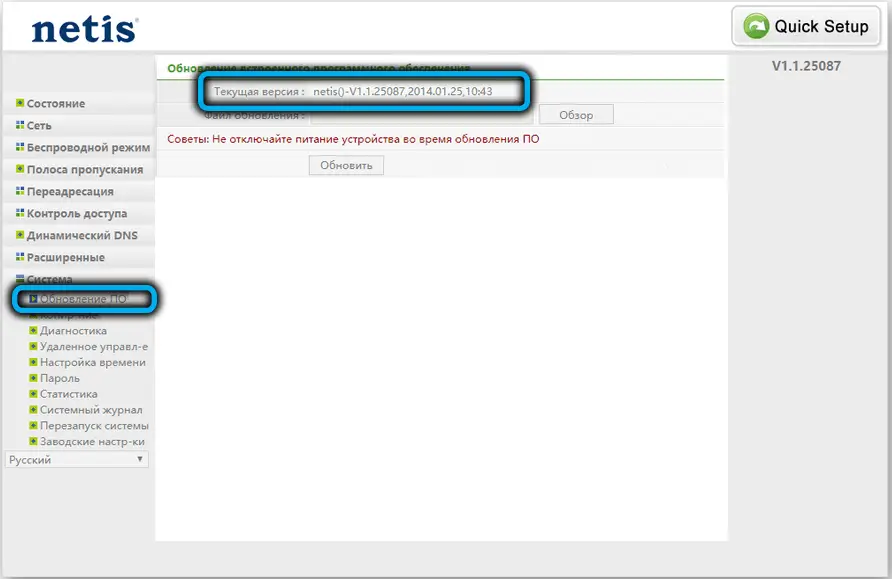
- Rufen Sie dann die obige Adresse auf der Website des Entwicklers auf und sehen Sie sich oben in der Liste die Nummer der neuesten Firmware an. Wenn es ein späteres Datum hat, laden Sie es auf Ihren Computer herunter und entpacken Sie es. Die Firmware-Datei muss die Erweiterung .bin haben;

- Drücken Sie nun im Browser auf der Firmware-Aktualisierungsseite die Schaltfläche "Durchsuchen" und wählen Sie die neu entpackte Datei aus, drücken Sie auf "Aktualisieren".

- Wir warten auf das Ende des Flashvorgangs, wonach die Hauptseite des Steuerungsprogramms geladen wird.
WICHTIG. Wenn das Firmware-Update startet, schalten Sie den Router nicht aus, berühren Sie das Kabel nicht, drücken Sie nichts und tun Sie während dieser Zeit überhaupt nichts am Computer.
Wir empfehlen dringend, die Einstellungen des Routers von einem Computer aus einzugeben, der über ein Ethernetkabel mit dem Router verbunden ist. Wenn es sich um einen Laptop handelt, stellen Sie ihn in die Nähe des Netis MW5230 und verbinden Sie die beiden Geräte mit dem mit dem Router mitgelieferten Patchkabel.
Nach dem Flashen werden alle alten Einstellungen gespeichert, einschließlich des WLAN-Passworts.
Einrichten eines drahtlosen Netzwerks
Sobald der Router mit dem Netzwerk des ISP verbunden ist, kann er normalerweise Datenverkehr über Wi-Fi senden, aber Sie müssen den Netzwerknamen und vor allem das Passwort ändern, um auf dieses Netzwerk zuzugreifen. Dies kann sowohl im Bereich der automatischen Konfiguration (in der Phase der Erstkonfiguration des Routers) als auch später durch Klicken auf die Registerkarte "Drahtlosmodus" und Auswahl des Punkts "WLAN-Einstellungen" erfolgen.

In beiden Fällen muss das SSID-Feld den Netzwerknamen enthalten, der auf mobilen Geräten im Abdeckungsbereich des Routers angezeigt wird.
Auch das Passwort ist klar. Hier sind die anderen Parameter zum Konfigurieren des drahtlosen Netzwerks des Netis MW5230 Routers:
- Wi-Fi-Verbindungsstatus. Hier ist es möglich, die WLAN-Nutzung durch Auswahl des "Aus"-Selektors zu deaktivieren. Der Modus ist standardmäßig aktiviert;
- Radio-Modus. Es sollte einen Wert für den Parameter "Access Point" geben;
- In der Spalte "Funkfrequenzbereich" müssen Sie den Wert 802.11b + g + n angeben;
- SSID übertragen. Wenn Sie den Schalter bei der Suche nach einem Netzwerk auf die Position "Aus" stellen, wird es nicht angezeigt, hat jedoch keinen Einfluss auf die Leistung. Sie können sich direkt mit dem Netzwerk verbinden, indem Sie seinen Namen angeben;
- In der Spalte "Region" geben wir EU an (sofern dort anders angegeben);
- Berühren Sie nicht die Spalte "Kanal" (der Standardwert ist "auto");
- Auch die Kanalbreite belassen wir unverändert (20 MHz);
- Für die nächsten beiden Parameter "Authentifizierungstyp" und "Verschlüsselungstyp" müssen Sie die vom Hersteller empfohlenen Werte WPA / WPA2-PSK bzw. TKIP & AES einstellen;
- Wählen Sie abschließend in der Spalte „Schlüsseltyp“ ASCII, also die übliche symbolische Passworteingabe.
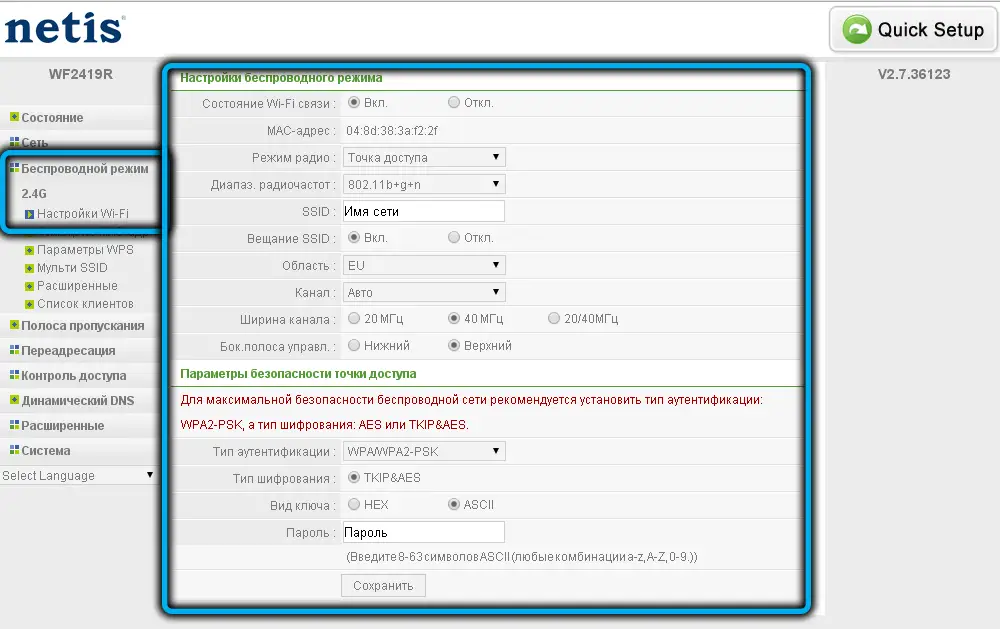
Stellen Sie sicher, dass alle Felder korrekt ausgefüllt sind und klicken Sie auf die Schaltfläche "Speichern".
So erweitern Sie Ihr bestehendes Heim-/Büronetzwerk
Situationen, in denen der Router nicht den gesamten Bereich des Gebäudes abdeckt, in dem er installiert ist, sind keine Seltenheit, insbesondere bei Wohnungen mit dicken Wänden oder Büros, in denen einzelne Arbeitsplätze über den WLAN-Abdeckungsbereich hinaus entfernt werden können. In solchen Fällen wird ein zweiter Router verwendet, der als Repeater an den Hauptrouter angeschlossen wird, oder ein Netzwerk-Expander. Dazu muss ein solcher zusätzlicher Router diese Funktion unterstützen.
Netis MW5230 kann als Repeater verwendet werden, um den drahtlosen Abdeckungsbereich zu erweitern (und auch kabelgebunden, wenn alle LAN-Ports am Hauptrouter bereits aktiviert sind). In diesem Fall ist das Passwort für das drahtlose Netzwerk dasselbe wie für den Hauptrouter.
Bevor Sie den Router als Repeater konfigurieren, empfiehlt es sich, die Firmware zu aktualisieren und einen Werksreset durchzuführen. Der Hauptrouter muss nicht das gleiche Modell oder die gleiche Marke sein, und Sie müssen nichts an seinen Einstellungen ändern.
WICHTIG. Auch bei der Wahl des Aufstellungsortes des Repeaters ist ein verantwortungsvoller Umgang erforderlich. Zwei Bedingungen müssen erfüllt sein: Der Signalpegel des Hauptrouters muss zu diesem Zeitpunkt mindestens 30% betragen (je höher, desto besser) und dass er Bereiche abdeckt, die außerhalb der Reichweite des Hauptrouters liegen.
Und nun der Einrichtungsprozess selbst:
- wir geben das Netis MW5230-Steuerungsprogramm über einen Browser (192.168.1.1) ein, indem wir über Wi-Fi oder Kabel eine Verbindung zu ihm herstellen;
- Gehen Sie zur Registerkarte "Wireless-Modus";
- wählen Sie den Unterpunkt "WLAN-Einstellungen";
- ändern Sie den Parameter "Radiomodus" auf "Repeater";
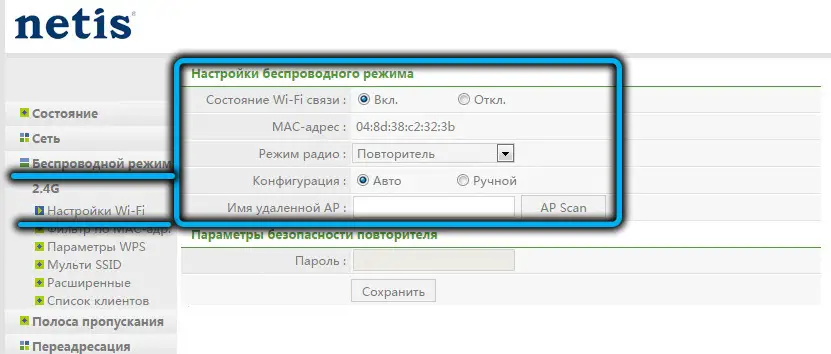
- Geben Sie den Namen des Hauptnetzwerks ein oder drücken Sie die AP-Scan-Taste;
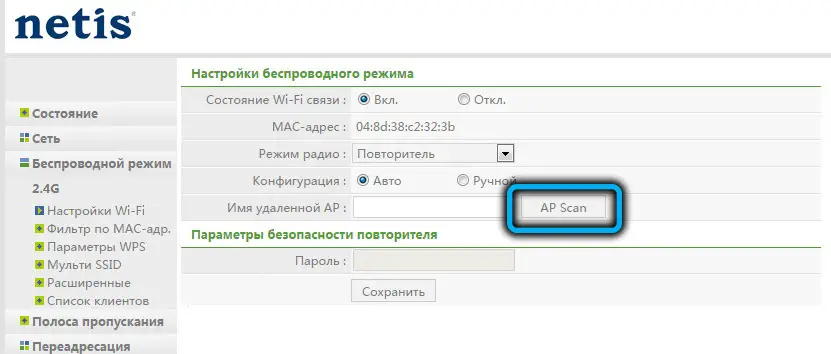
- Wenn die Liste der verfügbaren Netzwerke angezeigt wird, wählen Sie unseres aus, indem Sie den Auslöser "Verbinden" setzen;
- drücken Sie die Taste "Verbinden";

- Geben Sie auf der sich öffnenden Seite den Schlüssel für den Zugriff auf das Haupt-WLAN in das Feld "Passwort" ein und klicken Sie auf die Schaltfläche "Speichern".
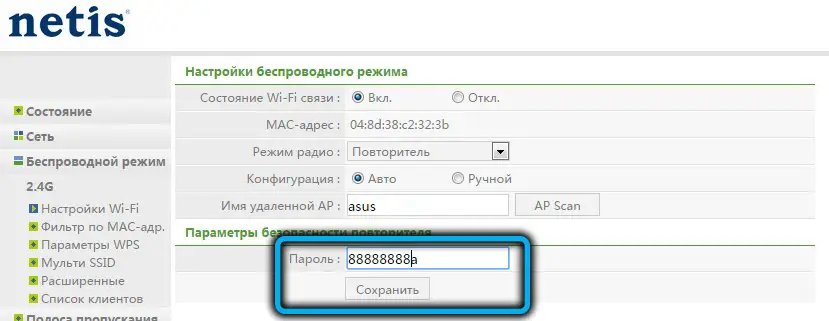
Infolgedessen verschwindet das WLAN-Netzwerk, das Netis verwendet hat, und lässt nur das Netzwerk des Hauptrouters zurück, jedoch mit einer erhöhten Reichweite. Außerdem können Sie sich per Kabel mit dem Repeater verbinden, d.h. wir haben vier zusätzliche LAN-Ports zur Verfügung.
BEACHTUNG. Wenn Sie ein Gerät derselben Marke wie den Hauptrouter verwenden, werden Sie beim Versuch, die Repeater-Einstellungen nach dem Anschluss als Repeater einzugeben, zu den Einstellungen des Hauptgeräts weitergeleitet. Hier gibt es zwei Lösungen: Netis MW5230 zurücksetzen und neu konfigurieren, oder seine neue IP-Adresse per Brute Force ermitteln (ab 192.168.1.2 usw., letzte Ziffer ändern).
Jetzt wissen Sie, wie Sie den Netis MW5230-Router flashen und konfigurieren. Sagen Sie uns in den Kommentaren, ob Sie es nach unseren Anweisungen geschafft haben und ob es schwierig war.